如何将手机热点与电脑连接 笔记本电脑连接手机热点教程
日期: 来源:龙城安卓网
在现代社会中手机已经成为我们生活中不可或缺的一部分,而手机的热点功能更是为我们的生活带来了极大的便利。想要在电脑上上网,但又没有Wi-Fi信号?没关系!只需简单地将手机热点与电脑连接,就能轻松地享受到网络的畅通无阻。接下来让我们一起来学习如何将手机热点与电脑连接的方法吧!
笔记本电脑连接手机热点教程
具体步骤:
1.解锁手机进入后,选择手机的设置图标进入。

2.在手机设置内,点击上方的无线和网络的选项进入。
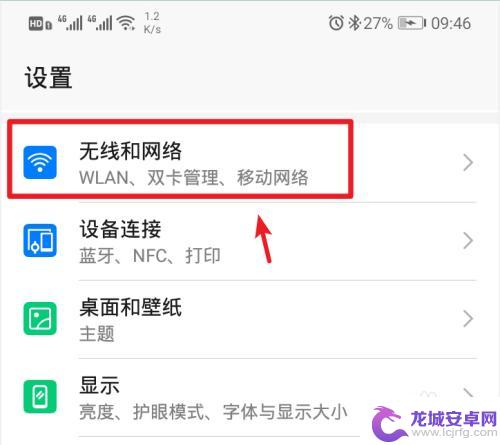
3.进入无线和网络设置界面,选择移动网络共享的选项。
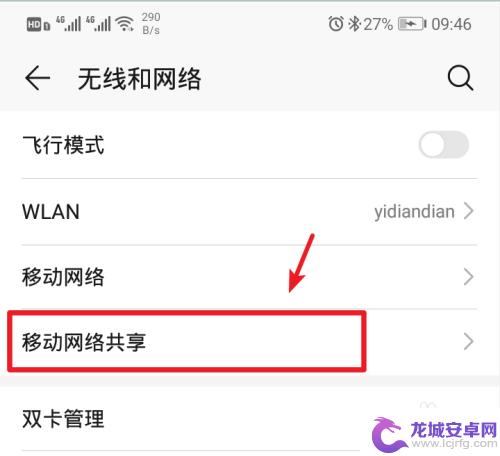
4.进入后,选择顶部的便携式wlan热点的选项。
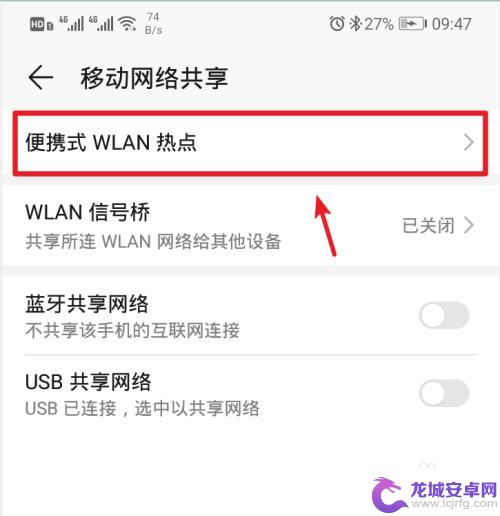
5.进入后,将个人热点后方的开关打开。
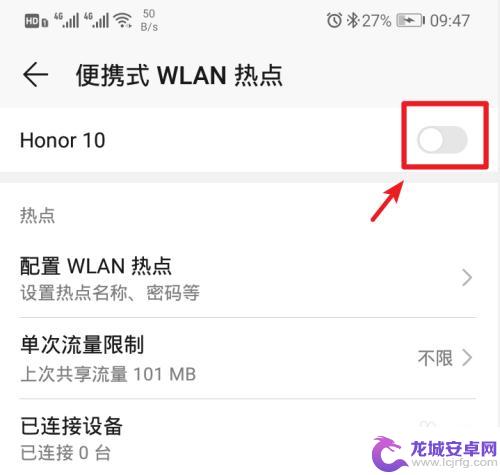
6.打开后,也可以点击配置wlan热点的选项进入。
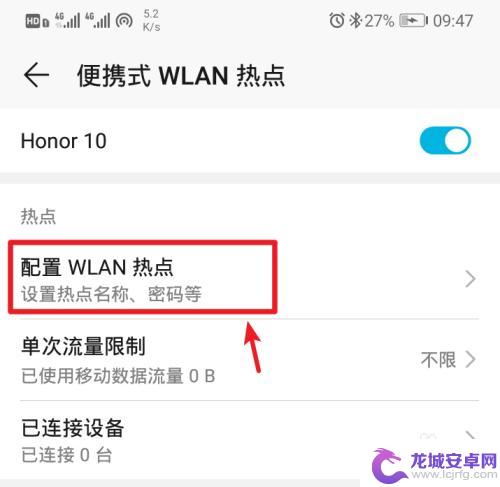
7.进入后,点击密码后方的小眼睛图标,即可查看到热点的密码。
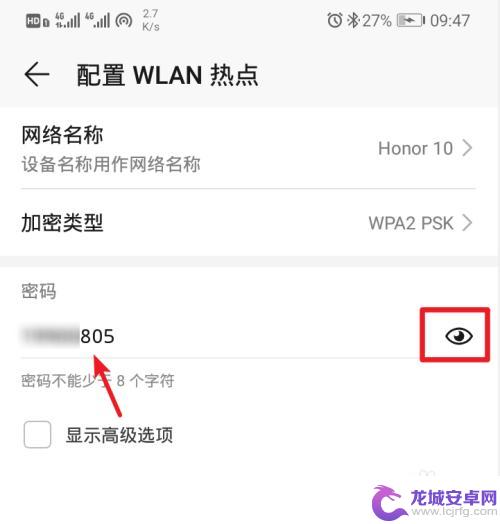
8.记住手机的Wlan热点密码后,打开电脑点击下方的WiFi图标。
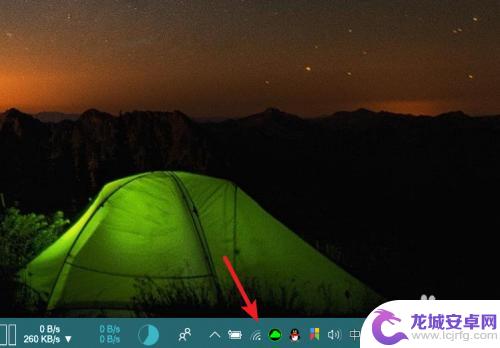
9.点击后,笔记本电脑会自动搜索附近的网络。选择手机的个人热点,点击连接。
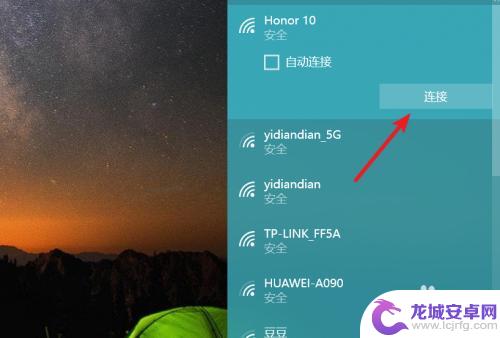
10.输入密码,点击下一步,即可连接使用手机的热点上网。
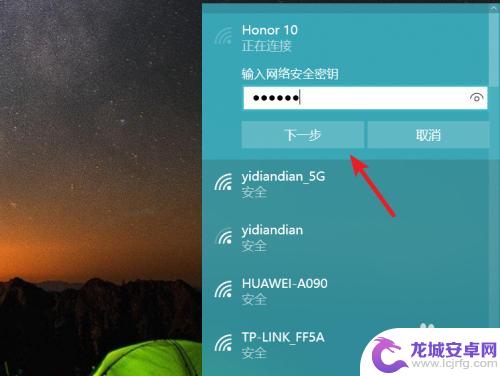
以上就是如何将手机热点与电脑连接的全部内容,如果有遇到这种情况,那么你就可以根据小编的操作来进行解决,非常的简单快速,一步到位。












